Natáčení videí je jedním z našich koníčků, zvláště když chceme zachytit výjimečné okamžiky v našich životech. Všichni jsme si vědomi toho, že nebudeme zveřejňovat a sdílet prosté a jednoduché video na našich účtech sociálních médií, aniž bychom je nejprve upravili. Je to stejné, jako když ztratíte zájem o sledování videozáznamu kvůli špatné kvalitě.
Navíc, protože žijeme v technologicky vyspělé době, byly vyvinuty různé softwarové programy k vyřešení tohoto problému. Základním řešením je najít užitečný software pro zlepšení přehlednosti našeho videa. V tomto článku vám ukážeme, jak udělat video jasnějším pomocí čtyř nejlepších softwarů a podrobných pokynů.
Část 1. Jak učinit video na počítači jasnějším
Předpokládejme, že hledáte nejúčinnější způsob, jak co nejsnadněji a nejrychleji zpřehlednit video. Existuje pro vás perfektní nástroj; AVAide Video Converter je jednou z nejvýraznějších a nejpozoruhodnějších možností pro vylepšení videa. Tento nástroj vám pomůže vylepšit vaše video pro lepší zážitek ze sledování. Má moderní a dobře organizované rozhraní, díky čemuž je oblíbeným nástrojem pro zlepšení kvality videa. Tím, že vaše video bude jasnější, můžete použít sadu nástrojů výběrem nástroje pro vylepšení videa, abyste mohli volně převzorkovat rozlišení videa a používat jeho funkce vylepšení.
Navíc ke své funkci nepotřebuje žádné další zásuvné moduly a kvalitu videa můžete zlepšit, jakmile se program nahraje do počítače. Navíc je adaptabilní a rychle použitelný a je kompatibilní s Mac i Windows PC. Postupujte podle níže uvedené metody krok za krokem a naučte se používat tento fantastický program k tomu, aby bylo video co nejjednodušší a nejjednodušší.
- Okamžitě vymaže kvalitu videa více souborů současně.
- Funkce je tak jednoduchá, že stačí jediné kliknutí.
- Nabízí jednoduché a uživatelsky přívětivé rozhraní.
- Lze jej stáhnout a nainstalovat na Windows a Mac.
Krok 1Spusťte AVAide Video Converter
Chcete-li získat informace o použití, použijte tlačítka stahování výše nebo přejděte na AVAide's oficiální webové stránky. Poté bude program nainstalován a spuštěn na vaší ploše.
Krok 2Přejděte na Video Enhancer
Po stažení softwaru přejděte na Toolbox a klikněte na Video Enhancer nástroj pro zlepšení kvality videa.
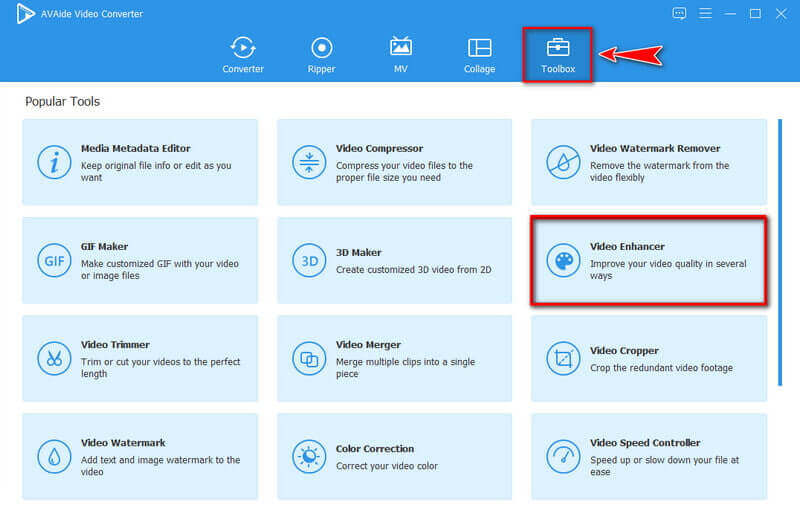
Krok 3Nahrajte video
Klikněte na (+) ikonu pro přidání mediálního souboru. Poté vyberte video, které chcete použít, aby bylo vaše video jasné.
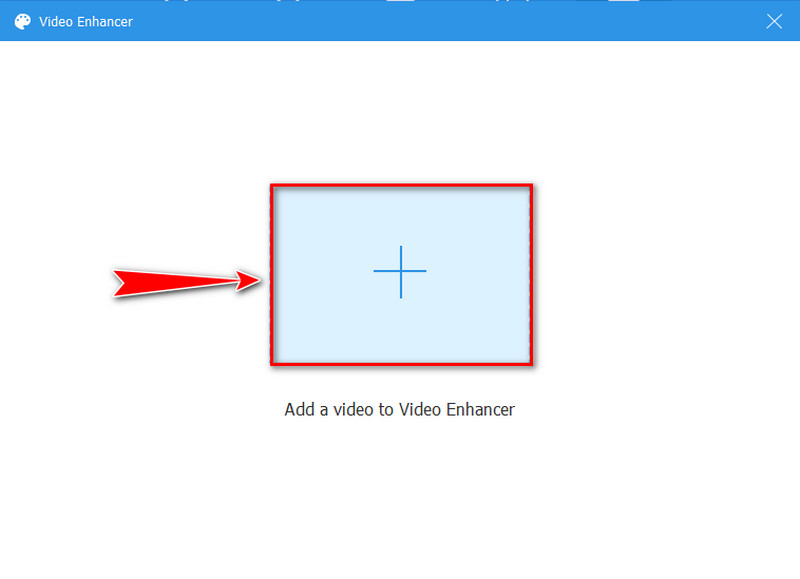
Krok 4Udělejte své video jasnější
Po nahrání mediálního souboru do nástroje vyberte Upscale rozlišení pro zlepšení rozlišení videa. Předpokládejme však, že chcete zlepšit jas a kontrast videa. V tom případě si můžete vybrat Optimalizujte jas a kontrast volba. Můžete také vybrat Odstraňte šum videa, a Omezte chvění videa aby bylo vaše video jasnější a čistší.
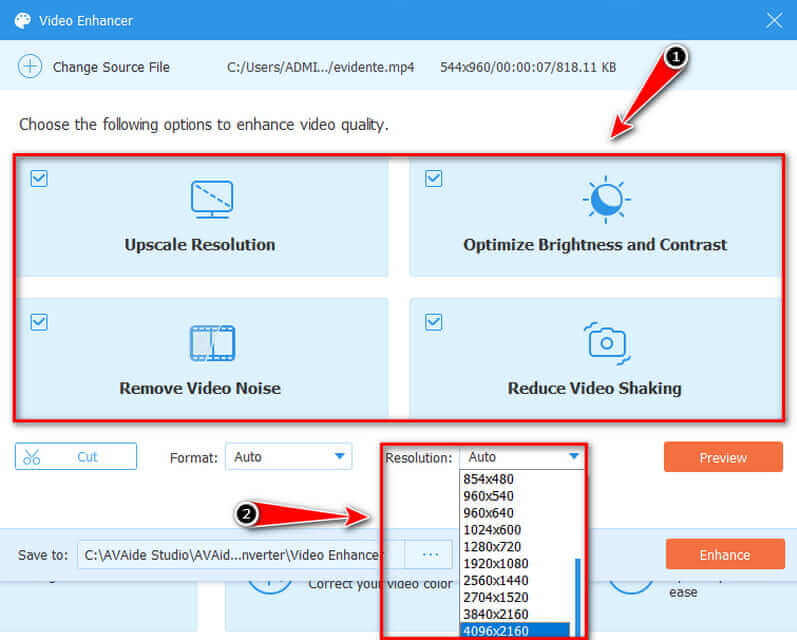
Krok 5Vylepšení videa dokončeno
Pokud jste se svou prací spokojeni, můžete kliknout na Náhled pro zobrazení vylepšeného videa a nyní můžete změnit umístění souboru kliknutím na Uložit do než jej exportujete. Pokud je vše opraveno, můžete začít s vylepšením kliknutím na Zlepšit a počkejte několik sekund. Na obrazovce se zobrazí dialogové okno, které značí, že je vylepšení dokončeno.
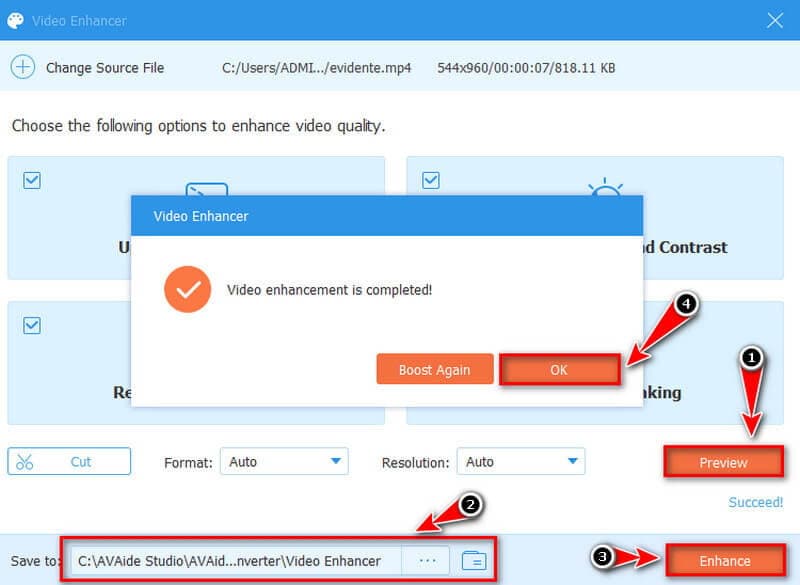
Část 2. Jak udělat video jasné na iPhone a Android
1. Použijte Videoshop Video Editor
Předpokládejme, že chcete vyčistit video. V takovém případě je Videoshop Video Editor jednou z nejpopulárnějších bezplatných aplikací pro vylepšení videa pro zařízení iPhone a Android. Tato aplikace obsahuje vylepšující funkci, která vám umožní udělat vaše video jasnější a zároveň se bavit. Tuto aplikaci můžete použít ke zvýšení rozlišení zobrazení videa úpravou jasu, kontrastu, sytosti a rozlišení, abyste dosáhli nejlepšího možného výstupu. Pokud chcete jiný druh zobrazení vašeho videa, sada filtrů je jedním kliknutím prstu. Zde jsou rychlé kroky, jak snadno udělat video jasné.
Krok 1Otevřete aplikaci a importujte video, které chcete vyjasnit, kliknutím na Video soubor.
Krok 2V hlavním rozhraní přejděte na Upravit tlačítko, kde můžete nastavit jas, kontrast, teplotu atd.
Krok 3Můžete také použít Filtr Pokud chcete, aby vaše video bylo jasnější a zábavnější. Poté, až dokončíte vylepšení videa, klikněte na Šek knoflík.
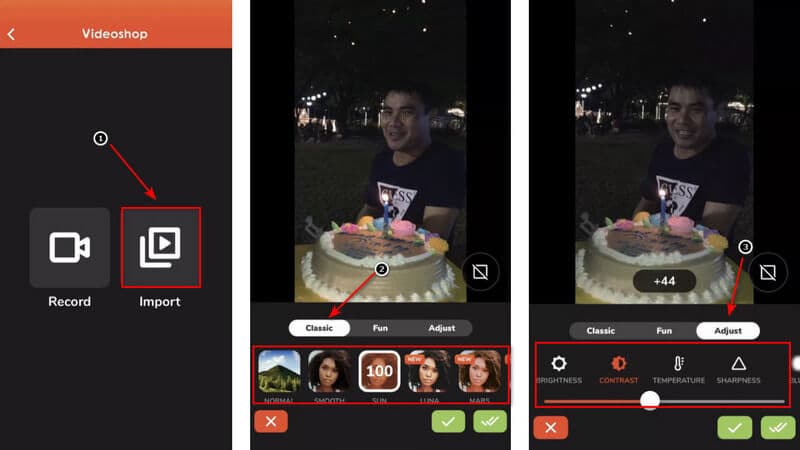
2. Použijte InShot
Tento program je jednou z bezplatných aplikací pro zvýšení kvality videa uměleckým a idealistickým způsobem. Tato aplikace je vyšita úžasnými video editory, což je nepochybně užitečné při upgradu kvality videa. Kromě toho můžete do videa vložit různé animované nálepky a přidat text a hudbu, aby bylo extra výjimečné. Tím to ale nekončí, protože kvalitu videa můžete nastavit na 720p a 1080p. Využití této aplikace vám umožní vytvořit nádherné umělecké dílo, které můžete hrdě sdílet online se svými přáteli a blízkými. Podívejte se, jak udělat vaše video jasnější pomocí této pohodlné aplikace nejúčinněji.
Krok 1Spusťte program, vyberte Video a vyberte video, které chcete vylepšit.
Krok 2Po výběru videa přejděte na Filtr knoflík. Můžete si libovolně vybrat Upravit tlačítko pro nastavení světlosti, kontrastu, sytosti atd. Předpokládejme, že chcete, aby bylo video jasnější. Můžete vybrat poskytnuté efekty.
Krok 3Po dokončení vylepšení videa můžete uložit konečný výstup kliknutím na Uložit výše, kde můžete upravit preferované rozlišení.
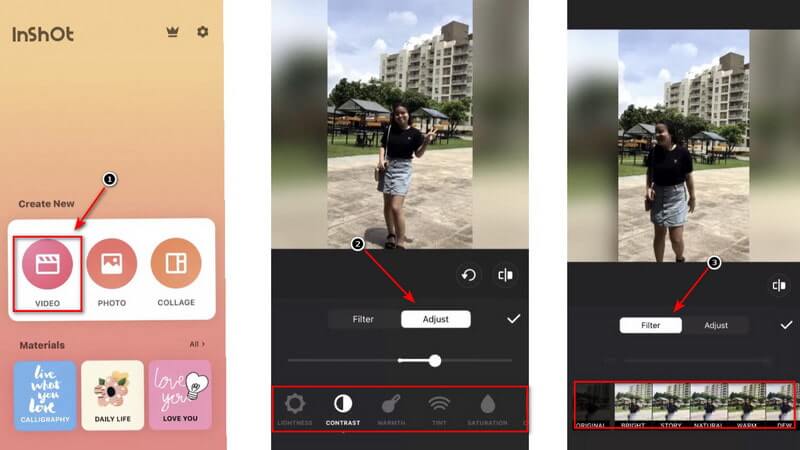
Část 3. Jak udělat video přehlednější online
Pokud hledáte online nástroj pro čistší video, Clideo's je řešením, které pomůže, aby vaše rozmazané video vypadalo jasněji. Nevyžaduje stahování aplikací třetích stran. Ke službě je navíc možné přistupovat na jakémkoli zařízení, takže pokud chcete vědět, jak udělat video přehlednější na iPhone a Android a počítačích Windows nebo Mac, jste na správném místě. Postupujte podle níže uvedeného postupu krok za krokem pro zpřehlednění videa pomocí tohoto online softwaru.
Krok 1Nejprve přejděte do programu a klikněte na Video soubor výše, chcete-li nahrát video s rozmazanými nebo zrnitými problémy, které chcete odstranit.
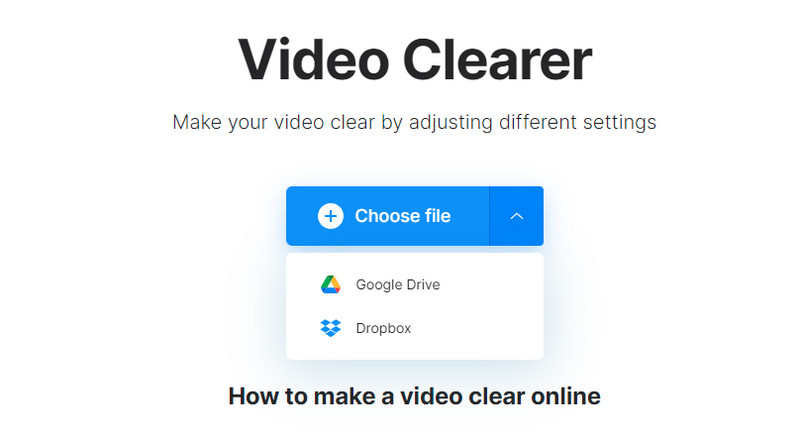
Krok 2Po nahrání souboru videa přejděte do části upravit video. Poté můžete své video libovolně vylepšit úpravou jasu, sytosti, kontrastu a dalších nastavení.
Poznámka: Chcete-li odstranit rozmazání, doporučujeme zvýšit úroveň jasu a mírně snížit kontrast.
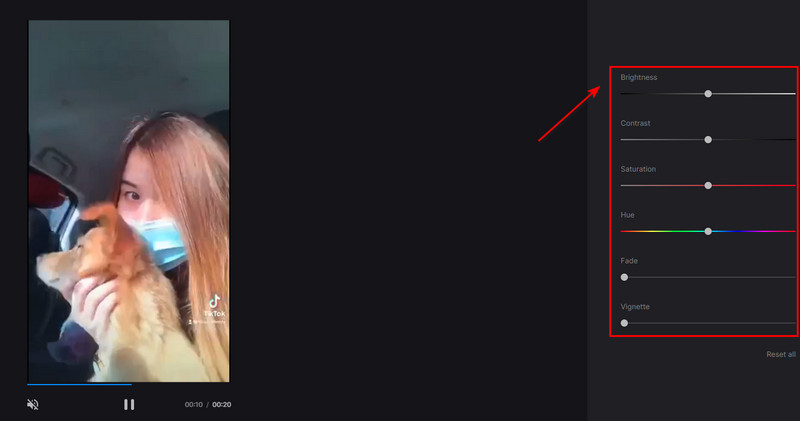
Krok 3Když jste se svými úpravami spokojeni, můžete si vybrat výstupní formát a doporučujeme vybrat MP4.
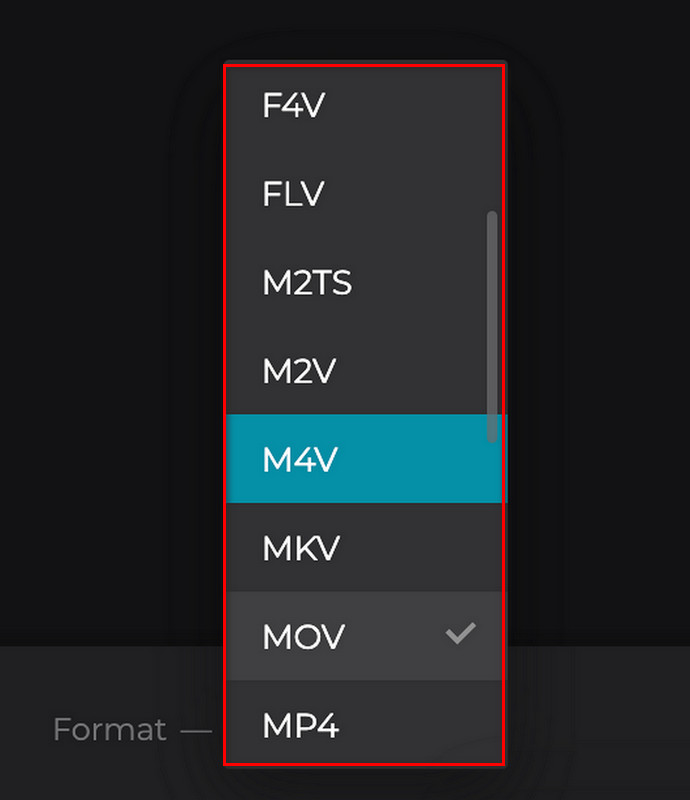
Krok 4Než si stáhnete finální video výstup, můžete jej nejprve zkontrolovat, a až budete spokojeni, můžete kliknout na Stažení knoflík. Šipka dolů však existuje, pokud chcete klip uložit do svého Dropbox nebo Disk Google účet.
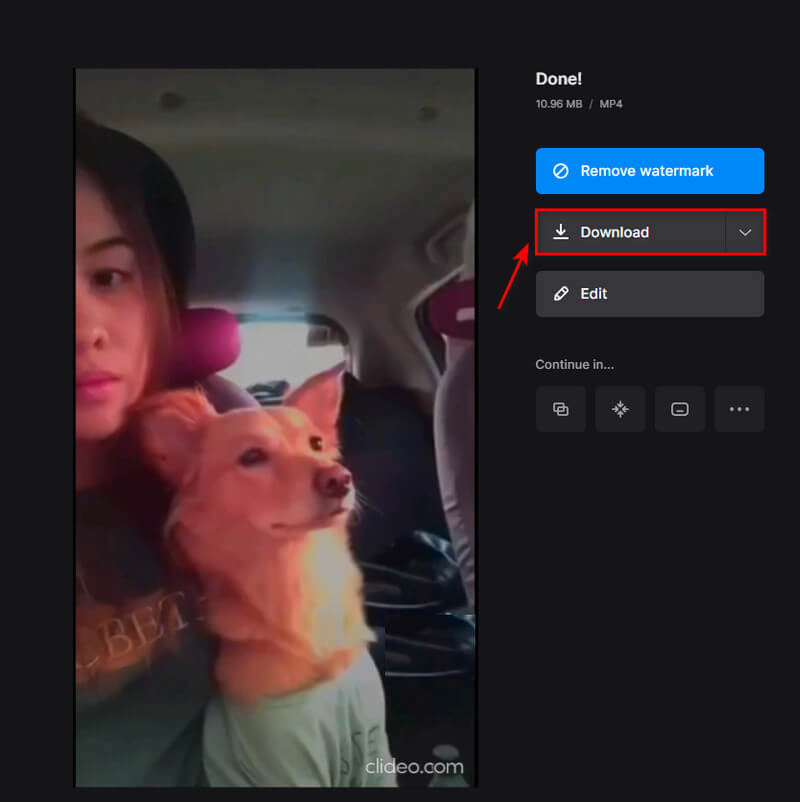
Část 4. Nejčastější dotazy o zpřehlednění videa
Co způsobuje rozmazané video na zařízeních iPhone a Android? Dá se to nějak opravit?
Video může být pixelované a rozmazané kvůli vadnému fotoaparátu. Nekvalitní video bude výsledkem použití vadné a špinavé čočky fotoaparátu. Nejpravděpodobnější příčinou je však nevyváženost frekvence pixelů a frekvence snímků. K vyřešení tohoto problému můžete použít nástroje pro vylepšení videa uvedené výše a vybrat nejlepší software pro řešení pixelovaných a rozmazaných videí.
Jaké faktory přispívají k jasnosti videa?
Chcete-li odstranit jakékoli rozmazání, doporučujeme zvýšit jas a snížit kontrast. Nevyřeší to všechny vaše problémy, pokud je vaše video extrémně neostré, ale určitě to trochu urychlí. Když jste se změnami spokojeni, vyberte výstupní formát.
Závisí velikost video souboru na jeho rozlišení?
Ano, protože čím vyšší rozlišení, tím jasnější je video. Velikost souboru videa je také ovlivněna rozlišením. Výsledkem je, že video s vysokým rozlišením má větší velikost souboru než video ve standardním rozlišení stejné délky.
Abych to uzavřel, výběr správného nástroje pro zpřehlednění videa je obtížný, protože existuje mnoho možností, které můžeme použít. Doporučujeme používat AVAide Video Converter jako nejvýraznější program, pokud hledáte nejlepší aplikaci, která vám pomůže profesionálně zpřehlednit vaše video. Tento neuvěřitelný program je vynikající alternativou a řešením pro vylepšení videa. Chcete-li to vyzkoušet, stáhněte si ji a spusťte na počítači se systémem Windows nebo Mac!
Vaše kompletní sada nástrojů pro video, která podporuje více než 350 formátů pro převod v bezztrátové kvalitě.
Vylepšení videa
- Upscale 1080p na 4K
- Upscale 480p na 1080p
- Downscale 4K na 1080p/720p
- Downscale 1080p na 480p
- Upscale DVD na 1080p/720p
- Oprava videa ve špatné kvalitě
- AI Video Upscale
- Vylepšete kvalitu videa
- Zlepšete kvalitu videa TikTok
- Nejlepší Video Enhancer
- Aplikace Video Enhancer pro iPhone a Android
- Nejlepší 4K Video Enhancer
- AI Upscale Video
- Vyčistěte kvalitu videa
- Udělejte video ve vyšší kvalitě
- Udělejte z videa jasnější
- Nejlepší aplikace pro rozostření videa
- Opravte rozmazaná videa
- Zlepšete kvalitu videa se zoomem
- Zlepšete kvalitu videa GoPro
- Zlepšete kvalitu videa na Instagramu
- Zlepšete kvalitu videa na Facebooku
- Zlepšete kvalitu videa na zařízeních Android a iPhone
- Zlepšení kvality videa v programu Windows Movie Maker
- Zlepšete kvalitu videa v premiéře
- Obnovte starou kvalitu videa
- Zostřit kvalitu videa
- Udělejte video jasnější
- Co je rozlišení 8K
- Rozlišení 4K: Vše, co potřebujete vědět [vysvětleno]
- 2 úžasné způsoby, jak bezeztrátově zvýšit rozlišení videa
- Převodník rozlišení videa: Na co je třeba myslet, když si jej zřídíte
- Vynikající převodník 5K na 8K, který byste si neměli nechat ujít!
- Odstraňte šum na pozadí z videa: třemi účinnými způsoby
- Jak odstranit zrno z videa pomocí 3 pozoruhodných způsobů



 Bezpečné stahování
Bezpečné stahování


